Hướng dẫn sử dụng chuyên trang đào tạo Kiểm định viên
A. ĐĂNG NHẬP HỆ THỐNG VÀ THAY ĐỔI THÔNG TIN CÁ NHÂN
I. Đăng nhập hệ thống
1. Yêu cầu hệ thống
Máy vi tính (hoặc máy tính bảng, điện thoại thông minh) có kết nối mạng
Trình duyệt Internet (Google Chrome, Microsoft Edge, Mozila FireFox,…)
2. Đăng nhập vào hệ thống
Để đăng nhập vào hệ thống, cần thực hiện theo các bước như sau:
- Truy cập vào hệ thống: Quý thầy cô (học viên) mở trình duyệt Internet và truy cập vào địa chỉ: http://daotaokdv.udn.vn/ quý thầy cô sẽ thấy giao diện của chuyên trang đào tạo kiểm định viên như sau:
- Đăng nhập: Ở khung tác vụ bên phải của chuyên trang, quý thầy cô sử dụng tài khoản Kí danh (username) và mật khẩu (password) do Trung tâm cấp để đăng nhập vào lớp học.
Trong đó:
- Thông tin về Họ và tên của quý thầy/cô hiển thị ở góc trên bên phải của chuyên trang. (Click vào liên kết này để xem thông tin và cập nhật tài khoản của thầy/cô)
- Thông tin về Khóa học mà thầy/cô đã được ghi danh hiển thị ngay bên dưới "Các khóa học của tôi" (thầy/cô click vào tên khóa học để truy cập vào nội dung khóa học và tham gia các hoạt động học tập trên chuyên trang)
Không đăng nhập được: Nếu quý thầy cô đã thử đúng với tài khoản cá nhân mà vẫn không thể đăng nhập vào hệ thống được thì quý thầy cô hãy vui lòng liên lạc với bộ phận phụ trách hệ thống (cea@cea.udn.vn) để được hỗ trợ.
II. Cập nhật hồ sơ cá nhân
Sau khi đăng nhập, quý thầy cô nhấp chuột vào tên của mình trên giao diện hệ thống hoặc click vào "Thiết lập lí lịch của tôi" ở khung trình đơn bên phải và chọn các chức năng "Sửa hồ sơ cá nhân" để chuyển đến phần chỉnh sửa hồ sơ cá nhân.
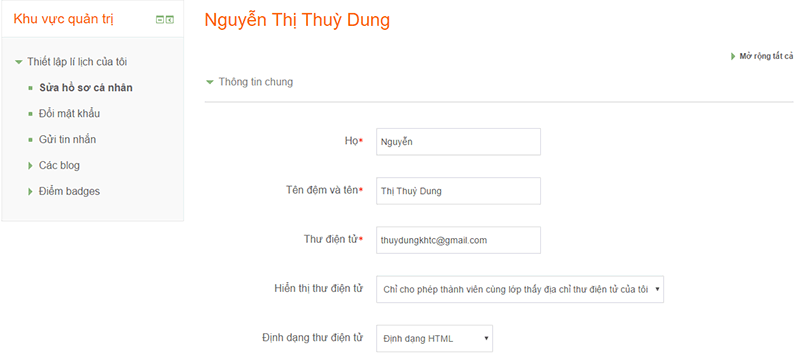
Quý thầy cô chọn "Mở rộng tất cả" để chỉnh sửa tất cả các mục hồ sơ của mình. Các mục thông tin với dấu sao đỏ (*) bên cạnh là các trường yêu cầu bắt buộc phải điền vào. Quý thầy cô có thể chỉnh sửa “Họ và tên, email, tải một hình ảnh đại diện lên, ...” Cuối cùng quý thầy cô (học viên) kích vào nút “Cập nhật hồ sơ” để hoàn tất.
Để thay đổi mật khẩu cho tài khoản đăng nhập của mình, ở khung tác vụ bên trái trang hồ sơ cá nhân quý thầy cô click vào nút lệnh “đổi mật khẩu”
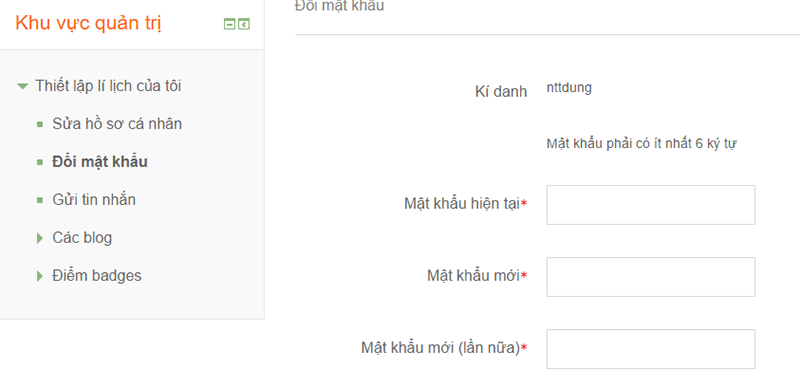
Cập nhật mật khẩu và nhấp vào lệnh "Lưu thay đổi" để hoàn tất
Để nhắn tin, trao đổi với các người dùng khác trong hệ thống, thầy/cô click vào lệnh "Tin nhắn" ở khung chức năng "Tin nhắn" bên phải trang chủ
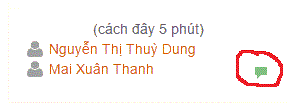
Để tìm kiếm người dùng và nhắn tin với họ, thầy/cô nhập tên người dùng và click vào lệnh "Tìm người và tin nhắn", sau khi hệ thống trả về kết quả người dùng theo yêu cầu tìm kiếm, thầy/cô click vào lệnh (+) bên phải tên người dùng để bắt đầu cuộc thảo luận
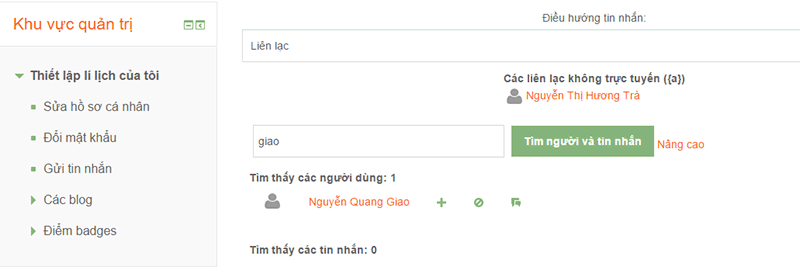
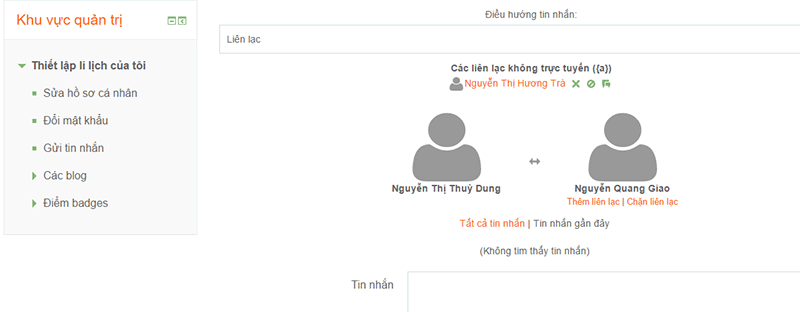
B. HỌC VIÊN THAM GIA CÁC HOẠT ĐỘNG HỌC TẬP TRÊN CHUYÊN TRANG
Để tham gia các hoạt động học tập, học viên truy cập vào các khóa học đã được ghi danh (Khóa học của tôi), giao diện Khóa học sẽ như sau:
Thầy/cô có thể thu gọn các khối chức năng bằng cách nhấp vào lệnh "<" ngay bên phải tên của khối, các khối chức năng được gọn sẽ hiển thị như hình dưới (thầy/cô click vào tên khối để truy cập các lệnh trong khối chức năng)
I. Sử dụng Diễn đàn thảo luận học tập
Để sử dụng diễn đàn và tham gia thảo luận các nội dung của khóa học, thầy/cô truy cập vào "Diễn đàn thảo luận học tập"
Để thêm một chủ đề thảo luận mới, thầy/cô click vào lệnh "Thêm một chủ đề thảo luận mới"
Nhập chủ đề và nội dung thảo luận (file đính kèm nếu có), sau đó nhấp lệnh "Gởi bài viết" (Post to Forum) để hoàn tất
Ở "Khu vực quản trị", thầy/cô chọn chức năng "Theo dõi diễn đàn" trong phần Quản trị diễn đàn để theo dõi các bài viết trên diễn đàn (thầy/cô sẽ nhận được cập nhật về các thay đỗi diễn ra ở các chủ đề thảo luận/diễn đàn)
Để xem thống kê số bài viết tham gia thảo luận và được Giảng viên đánh giá có giá trị, thầy/cô chọn chức năng "Thống kê thành viên tham gia" ở Khu vực quản trị bên trái. Số bài viết có giá trị được thể hiện ở cột "Nội dung có giá trị"
2. Truy xuất các nguồn tài nguyên học tập
Các tài nguyên/nội dung học tập tại khóa học được cung cấp cho học viên dưới nhiều định dạng khác nhau: trang web, file, ... để truy xuất các nội dung/tài nguyên này, thầy/cô click vào tên nội dung/tài nguyên tương ứng trong trang khóa học
3. Theo dõi các tin tức/hoạt động
Trong quá trình sử dụng trang khóa đào tạo, thầy/cô chú ý các thông báo/tin tức mới được cập nhật ở trang chủ.